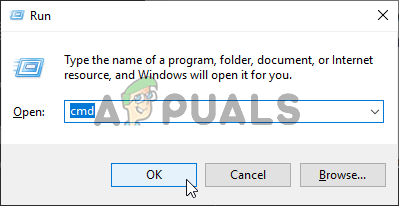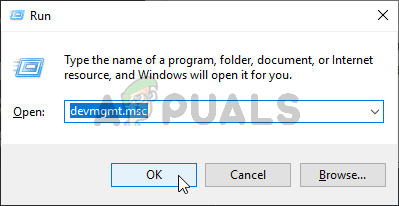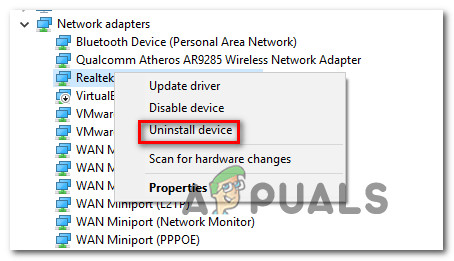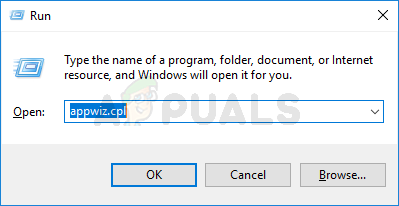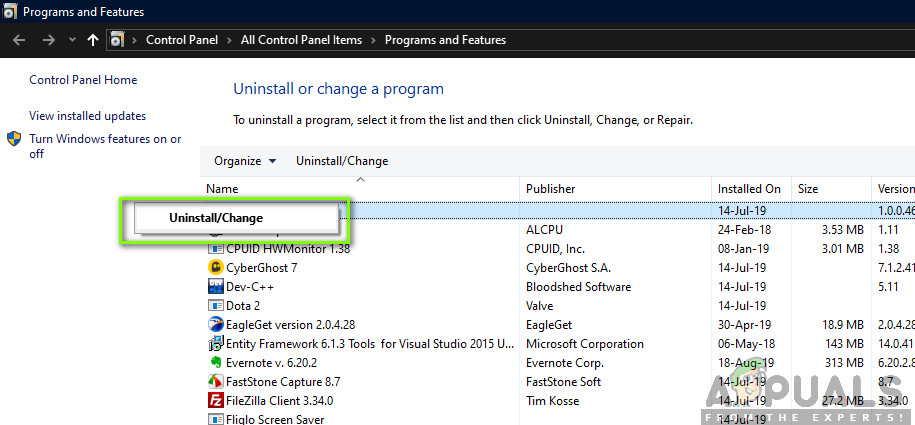Неколико корисника Виндовс-а обраћало нам се питањима након што су се сусрели са константом Стоп Еррор 0к0000009ф то на крају доводи до а БСОД (плави екран смрти) који ефикасно руши систем. Неки корисници пријављују да ову грешку виде само док извршавају одређену радњу, док други кажу да су падови за њих потпуно случајни. Иако је проблем чешћи у оперативном систему Виндовс 7, успели смо да пронађемо и неке његове појаве у оперативним системима Виндовс 8.1 и Виндовс 10.

Стоп грешка 0к0000009ф
Шта узрокује грешку заустављања 0к0000009ф?
Истражили смо овај одређени проблем прегледавањем различитих корисничких извештаја и испробавањем различитих стратегија поправки које су погођени корисници успешно користили да би дошли до дна овог проблема. Испоставило се да би неколико различитих сценарија могло на крају произвести овај одређени проблем. Ево ужег избора потенцијалних криваца који би могли бити умешани:
- АВ сметње треће стране - Као што се испоставило, прилично чест кривац који би на крају могао да изазове овај проблем је презаштитни сигурносни пакет. Аваст и Цомодо су често одговорни за изазивање овог проблема након што на крају ометају критичну компоненту ОС-а. Ако је овај сценарио применљив, проблем можете решити онемогућавањем заштите у реалном времену или деинсталацијом независног пакета.
- Квар БИОС-а на ниском нивоу - Неколико корисника је потврдило да се у њиховом случају проблем појавио због проблема са њиховом верзијом БИОС-а или са управљачким програмима за чипсет ниског нивоа. У овом случају, проблем се може решити заменом верзије БИОС-а најновијом.
- Оштећење системске датотеке - Под одређеним околностима, ово понашање може бити олакшано проблемом корупције датотека који је на крају утицао на низ критичних услуга или процеса за стабилност система. Ако је овај сценарио применљив, проблем бисте могли да решите помоћу неколико уграђених услужних програма за поправку (ДИСМ и СФЦ) или освежавањем сваке компоненте ОС чистом инсталацијом или поступком инсталације поправке.
- Оштећен управљачки програм компаније Интел - Ако користите мрежне управљачке програме које испоручује Интел Цорп., ово је можда узрок нестабилности система. Постоје два прилично честа покретачка програма (Интел (Р) Гигабит Нетворк Цоннецтор Дривер или ВиФи Линк Дривер) који би на крају могли да покрену ово понашање. Ако је овај сценарио применљив, случајне БСОД-ове можете решити заменом управљачких програма најновијим верзијама или заменом генеричких.
- Ометање драјвера емулације - Како је потврдило неколико погођених корисника, до овог проблема може доћи и због једног или два покретачка програма емулације који припадају Даемон Тоолс ( Сптд.сис и амм9х5ат.сис). Ако се чини да је овај сценарио применљив, можда ћете моћи да решите проблем деинсталирањем целокупног пакета Даемон Тоолс или заменом најновијом верзијом.
1. метод: Деинсталирајте безбедносни пакет независних произвођача (ако је применљиво)
Испоставило се да ову случајну грешку заустављања може да изазове презаштитни АВ пакет који на неки начин руши систем ометајући критичну компоненту. У већини случајева сметње се јављају на нивоу језгра.
Ако користите независни пакет за безбедност и сумњате да би овај сценарио могао бити применљив, можете да потврдите или умањите своје сумње или онемогућавањем заштите АВ пакета у реалном времену или деинсталацијом.
У идеалном случају, требало би да почнете са онемогућавањем заштите у реалном времену. Али имајте на уму да ће се овај поступак разликовати у зависности од врсте независног АВ пакета који користите. Међутим, у већини случајева то ћете моћи да урадите директно помоћу иконе траке задатака антивирусног или заштитног зида.

Онемогућавање заштите у реалном времену на Аваст Антивирус
Када то урадите, поновите радњу која је узроковала Стоп Еррор 0к0000009ф и погледајте да ли је проблем сада решен.
Ако се проблем настави, осигурајте да ову могућност уклоните потпуном деинсталацијом и осигурањем да иза себе не остављате остатке датотека које би и даље могле да изазову овај проблем. Да бисте то урадили, следите овај чланак ( овде ) за детаљна упутства о деинсталирању свих потенцијалних преосталих датотека у пакету независних произвођача.
БЕЛЕШКА: Ако то учините и откријете да је проблем решен, не морате нужно да пређете на други пакет независних произвођача. Виндовс Дефендер ће аутоматски покренути и заузети место неинсталираног софтвера независних произвођача.
Међутим, ако се исти проблем и даље јавља чак и након што онемогућите независни пакет безбедности или се овај метод није применио на ваш сценарио, пређите на следећи метод у наставку.
2. метод: Ажурирање верзије БИОС-а
Проблем са вашом верзијом БИОС-а или са управљачким програмима за чипсет ниског нивоа такође може олакшати општу нестабилност система која на крају може довести до привиђења Стоп Еррор 0к0000009ф. Неколико погођених корисника известило је да су коначно успели да реше проблем након ажурирања верзије БИОС-а на својим рачунарима.

Ажурирање ваше биос верзије
Али пре него што наставите са овом стратегијом поправке, имајте на уму да би неправилан поступак инсталације БИОС-а могао да доведе до других проблема, укључујући проблеме при покретању. Ако желите да испробате ово решење, учините то на сопствени ризик! А ако се одлучите за то, следите упутства до писма.
Имајте на уму да ће се међусобно повезивање БИОС-а и тачан поступак који стоји иза ове операције разликовати у зависности од конфигурације коју користите. Без обзира на произвођача матичне плоче, пажљиво следите упутства.
Ево званичне документације за ажурирање БИОС-а када су у питању најпопуларнији произвођачи матичних плоча:
- Делл
- АСУС
- Ацер
- Леново
- Сони Ваио
Ако сте безуспешно следили горња упутства или се овај метод није применио на вашу тренутну ситуацију, пређите на следећи метод у наставку.
3. метод: Покретање ДИСМ и СФЦ скенирања
Као што је потврдило много погођених корисника, најчешћи узрок који ће ово изнедрити Стоп грешка 0к0000009ф је критичан процес на који утиче нека врста оштећења системских датотека.
Ако је овај сценарио применљив, најефикаснији начин решавања овог проблема је покретање низа уграђених услужних програма способних за отклањање локалних грешака и оштећења системских датотека. Обоје ДИСМ (сервисирање и управљање сликама за примену) и СФЦ (Провера системских датотека) су способни за ово.
Белешка: Слободно користите алтернативе независних произвођача ако их имате на уму. Али ако не желите да инсталирате додатни софтвер, ово је ваша најбоља опција.
Имајте на уму да, иако ће се оба услужна програма на крају усредсредити на исто, имају различите приступе у решавању оштећења системских датотека. На пример, ДИСМ се ослања на компоненту ВУ (Виндовс Упдате) да би оштећене инстанце заменио здравим копијама. СФЦ је, с друге стране, у потпуности локални и користи локално ускладиштену архиву за борбу против оштећења системских датотека.
Због тога је наш савет да покренете обе услужне програме како бисте повећали своје шансе за поправљање оштећених инстанци које би могле бити узрок Стоп грешка 0к0000009ф. Ево шта треба да урадите:
- Притисните Виндовс тастер + Р. да бисте отворили дијалошки оквир Покрени. Следеће, откуцајте „Цмд“ у оквир за текст и притисните Цтрл + Схифт + Ентер да отворите командну линију са администраторским приступом. Када вас затражи УАЦ (контрола корисничког налога) , кликните да за додељивање административних привилегија.
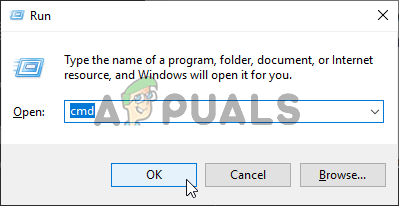
Отварање командне линије
- Када уђете у повишени ЦМД прозор, унесите следећу команду редом и притисните Ентер након сваке наредбе за покретање ДИСМ скенирања:
Дисм.еке / онлине / цлеануп-имаге / сцанхеалтх Дисм.еке / онлине / цлеануп-имаге / ресторехеалтх
Белешка : Имајте на уму да пошто ДИСМ користи Виндовс Упдате за преузимање здравих копија оштећених датотека, пре покретања ове процедуре морате да обезбедите стабилност Интернет везе. Прва команда (сцанхеалтх) ће анализирати ваше системске датотеке док ће други (вратити здравље) покренуће поступак репарације.
- Када се ДИСМ скенирање заврши, одмах поново покрените рачунар и стрпљиво сачекајте док се не заврши следећа секвенца покретања. Даље, следите корак 1 поново да бисте отворили још једну повишену командну линију. Када се вратите на повишену ЦМД, откуцајте следећу команду и притисните још једном тастер Ентер да бисте покренули ново СФЦ скенирање:
сфц / сцаннов
Белешка : Ни у ком случају не бисте требали прекидати овај поступак након што започнете операцију СФЦ скенирања. Затварање прозора ЦМД или омогућавање неочекиваног прекида машине може ваш систем изложити додатним логичким грешкама.
- Поновно покрените рачунар када је операција завршена, а затим поново покрените рачунар и погледајте да ли је проблем решен при следећем покретању рачунара понављањем радње која је проузроковала критични пад система.
Ако се и даље сусрећете Стоп грешка 0к0000009ф грешке, пређите на следећи метод у наставку.
4. метод: Инсталирање најновијег Интел Интернет управљачког програма (ако је применљиво)
Након што се овај сценарио понови неколико пута, јасно је да се проблем може појавити и због системске компоненте која припада Интел Интернет Дривер-у. У најчешћим случајевима су пријављени кривци Интел (Р) гигабитни мрежни управљачки програм или ВиФи Линк Дривер . Ако користите један од ова два управљачка програма бежичне мреже, постоји шанса да је то оно што узрокује нестабилност система.
Неколико погођених корисника који су се нашли у сличној ситуацији известили су да су коначно успели да реше проблем. Већина њих је то учинила деинсталирајући управљачки програм (препустивши да га преузме генерички управљачки програм), док су други то учинили поновним инсталирањем најновије верзије Интел управљачког програма са веб локације произвођача.
Ако се овај одређени сценарио односи на вашу тренутну ситуацију, следите упутства у наставку да бисте уклонили или поново инсталирали Интел Вирелесс управљачки програм и спречите да се падови БСОД-а више понове. Ево шта треба да урадите:
- Отвори а Трцати дијалошки оквир притиском на Виндовс тастер + Р. . Следеће, откуцајте „Девмгмт.мсц“ и притисните Ентер да бисте отворили Девице Манагер. Када вас затражи УАЦ (контрола корисничког налога) , кликните да за додељивање административних привилегија.
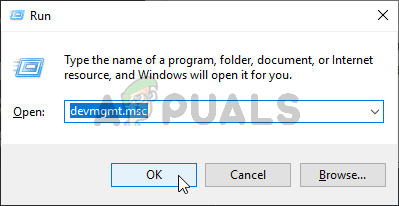
Покретање Менаџера уређаја
- Једном кад уђете унутра Менаџер уређаја , померите се кроз листу инсталираних апликација и проширите падајући мени повезан са Мрежни адаптери .
- Након што стигнете до тачног Мрежни адаптери подмени, кликните десним тастером миша Интел Вирелесс ВиФи Линк Дривер или Интел (Р) гигабитни мрежни управљачки програм а затим изаберите Деинсталирајте уређај из новоотвореног контекстног менија. Када се од вас затражи да потврдите, кликните на Деинсталирај још једном да то учините и започнете поступак.
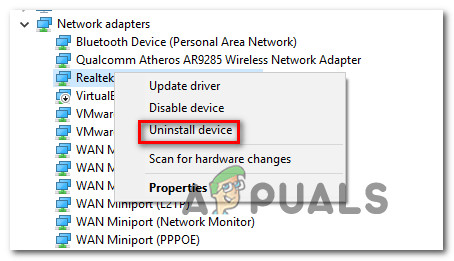
Деинсталирање мрежног управљачког програма Реалтек
- По завршетку поступка, поново покрените рачунар да бисте дозволили да се операција заврши. Након што се заврши следећа секвенца покретања, имате две могућности - ако не урадите ништа друго, ваш оперативни систем ће користити генерички управљачки програм да замени онај који сте претходно деинсталирали у кораку 3.
Белешка: Ако инсистирате на коришћењу наменског Интеловог управљачког програма, идите на веб локацију произвођача и преузмите најновију верзију управљачког програма који сте деинсталирали. Затим двапут кликните извршну датотеку и следите упутства на екрану да бисте инсталирали управљачки програм на рачунар. - Након инсталирања новог управљачког програма, користите свој рачунар нормално и пратите ситуацију да бисте видели да ли су симптоми БСОД-а сада решени.
Ако се и даље сусрећете Стоп Еррор 0к0000009ф током фиксних или случајних интервала, пређите на следећи метод у наставку.
5. метод: Деинсталирање Даемон Тоолс (ако је применљиво)
Још један редак, али вероватно кривац који би на крају могао да изазове Стоп Еррор 0к0000009ф је У / И на чекању сптд.сис . Како се испоставило, Сптд.сис је неисправан управљачки програм за емулацију ЦД РОМ-а који припада Даемон алаткама. Али на основу неких других извештаја, постоји и други управљачки програм Даемон Тоолс ( амм9х5ат.сис ) који би на крају могли да доведу до истог понашања.
Неколико погођених корисника који су се такође борили са овим проблемом известили су да су успели да зауставе БСОД који је покренуо Стоп Еррор 0к0000009ф од деинсталирања или ажурирања њихове инсталације Даемон Тоолс.
Ако је овај сценарио применљив, следите упутства у наставку за детаљна упутства о решавању проблема бавећи се инсталацијом Даемон Тоолс. Ево кратког водича о томе шта треба да урадите:
- Притисните Виндовс тастер + Р. отворити а Трцати Дијалог. Следеће, откуцајте „Аппвиз.цпл“ у оквир за текст и притисните Ентер отворити Програми и функције прозор.
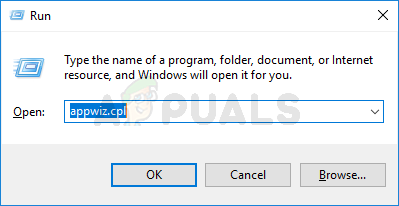
Укуцајте аппвиз.цпл и притисните Ентер да бисте отворили листу инсталираних програма
- Када уђете у прозор Програми и датотеке, померите се надоле кроз листу инсталираних апликација и пронађите своју инсталацију Даемон Тоолс. Када га видите, кликните десним тастером миша и одаберите Деинсталирај из контекстног менија.
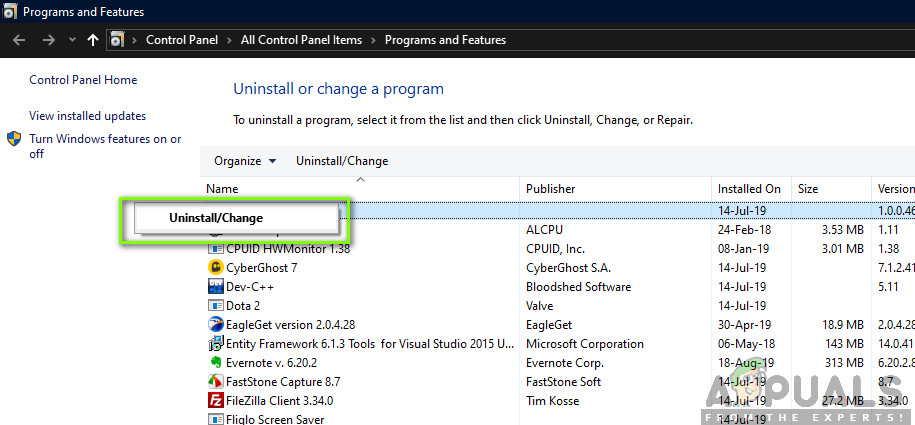
Деинсталирање апликације Даемон Тоолс
- Следите упутства на екрану да бисте довршили деинсталацију, а затим поново покрените рачунар да бисте довршили поступак.
- При следећем покретању, надгледајте свој рачунар и погледајте да ли се проблем и даље јавља. Ако више не доживљавате Стоп Еррор 0к0000009ф, можете сигурно закључити да је проблем узроковала ваша инсталација Даемон Тоолс.
Белешка: Ако се пуно ослањате на алат, можете покушати да инсталирате најновију верзију путем ове везе ( овде ) и проверите да ли је очувана стабилност система.
У случају да овај сценарио није био применљив или сте следили горња упутства, а и даље наилазите на грешку Стоп 0к0000009ф, пређите на следећи метод у наставку.
6. метод: Извођење поправке / чиста инсталација
Ако сте безуспешно следили све горе наведене потенцијалне исправке, вероватно се бавите неком врстом проблема корупције који се не може решити конвенционално. Ако сте дошли тако далеко без ублажавања својих проблема, једино одрживо решење са потенцијалом решавања БСОД-ова изазваних Стоп грешка 0к0000009ф је ресетовање сваке Виндовс компоненте.
Неколико корисника који су се суочили са овим проблемом пријавили су да су успели да реше проблем освежавањем сваке Виндовс компоненте извршавајући поправку или чисту инсталацију.
Имајте на уму да ће вам оба комунална програма на крају помоћи да постигнете исти циљ, али имају различите приступе:
- Чиста инсталација - Овај поступак је изузетно једноставан и лак за извођење. Иако вам нису потребни никакви предуслови попут инсталационог медија, главни недостатак ове руте је тај што ћете изгубити све податке, укључујући апликације, игре, личне медије и све корисничке преференције ако их унапред не направите.
- Инсталација поправке (поправка на месту) - Овај приступ је заморнији јер укључује више корака и захтева да поседујете (или креирате) компатибилни Виндовс инсталациони медиј. Али главна предност ове методе је што ће вам омогућити да задржите све своје датотеке (укључујући апликације, игре, документе, музику, видео записе, па чак и нека корисничка подешавања).
Без обзира на опцију, на крају одаберете, следите упутства до писма и погледајте да ли ће на крају решити проблем Стоп грешка 0к0000009ф. Ако се исти проблем и даље јавља, можете закључити да је проблем узрокован хардверском компонентом (у овом случају треба да однесете рачунар квалификованом техничару ради истрага).
8 минута читања